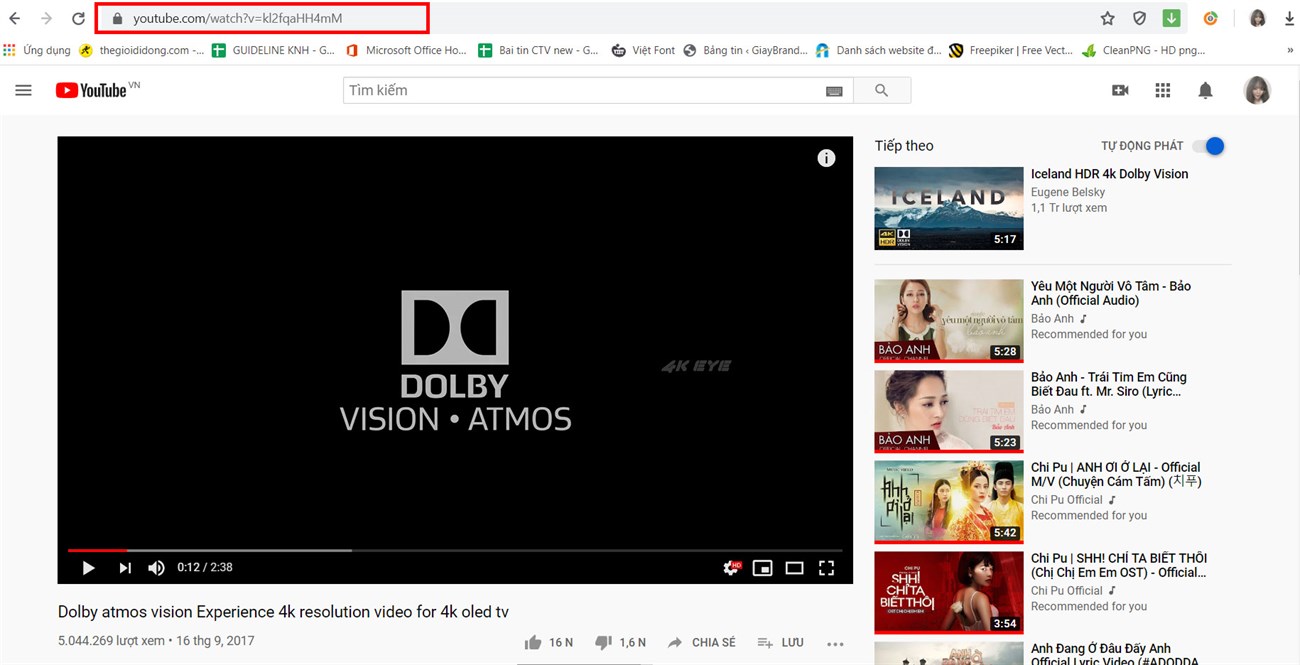Bạn đang xem bài viết Top 10 ứng dụng, website tạo ảnh gif trên điện thoại và máy tính chuyên nghiệp tại thtrangdai.edu.vn bạn có thể truy cập nhanh thông tin cần thiết tại phần mục lục bài viết phía dưới.
Ảnh gif là định dạng ảnh cử động mà chúng ta thường hay dùng trên các trang mạng xã hội hay trong các cuộc trò chuyện tin nhắn với nhau, vậy làm thế nào để tạo ra ảnh gif cho riêng mình? Cùng thtrangdai.edu.vn xem ngay 10 ứng dụng, website tạo ảnh gif trên điện thoại và máy tính chuyên nghiệp.
1. Trên máy tính
GIFS.com
GIFS.com đem đến sự mới mẻ cho người dùng khi tạo ảnh động trên máy tính, thậm chí bạn có thể tạo ảnh động, đặt tiêu đề, thêm vào các hiệu ứng bổ sung như: Làm mờ, thêm sticker, cắt hình,… giao diện tạo ảnh gif khá chuyên nghiệp.
Bạn cũng có thể nghĩ rằng GIFS giống như một phần mềm chỉnh sửa video. Sau đây là hướng dẫn làm ảnh gif trên GIFS.com:
Bước 1: Tìm video Youtube mà bạn muốn biến thành GIF và sao chép URL của nó.
Bước 2: Dán URL Youtube đã chọn của bạn vào hộp màu trắng ở bên trái của trang nó sẽ tự động phát hiện ra liên kết.
Bạn cũng có thể tải video của riêng mình lên trang web bằng cách nhấn vào Drag & Drop or select file.

Bước 3: Nhấp vào dòng thời gian bên dưới hình ảnh và chọn thời gian bắt đầu, thời gian kết thúc cho ảnh gif.
Ngoài ra bạn có thể thêm một số hiệu ứng, chú thích hoặc nhãn dán hoặc cắt hình ảnh, thêm các hiệu ứng khác như làm mờ, đậm và các hiệu ứng khác. Sau đó, nhấp vào Create Gif ở góc trên bên phải.

Bước 4: Tiếp theo yêu cầu bạn xác nhận tiêu đề và tag để tìm kiếm ảnh gif.

Bước 5: Tiếp đến, bạn có thể có các tuỳ chọn để tải xuống, nhúng hoặc chia sẻ gif mới tạo. Bạn có thể xem trước ảnh gif. Nếu muốn xóa logo Gif ở góc phải, bạn phải trả phí.

GIF Maker by Giphy
GIF Maker by Giphy là một trong những kho lưu trữ ảnh gif khổng lồ và phổ biến nhất hiện nay, GIPHY cũng cung cấp cho người dùng công cụ để tạo ảnh gif.
Tuy nhiên, GIPHY chỉ giới hạn đối với video YouTube, Vimeo, Vine hoặc các đường link video khác, mà không hỗ trợ tạo ảnh gif từ ảnh. Cách tạo ảnh gif bằng GIF Maker by Giphy như sau:
Bước 1: Sao chép URL YouTube mà bạn muốn tạo GIF.

Bước 2: Dán URL YouTube của bạn vào hộp nhập ở dưới cùng của trang (bạn cũng có thể tải video hoặc GIF từ thiết bị lên).

Bước 3: Chọn thời gian bắt đầu và thời lượng ảnh GIF và nhấp vào nút Continue to Decorate.

Bước 4: Thêm chú thích, Stickers,… nếu bạn muốn. Sau đó, kéo xuống và nhấp vào Continue to Upload.

Bước 5: Đợi cho ảnh GIF được tạo, sau khi được tạo hoàn chỉnh, nhấp vào nút Upload to Giphy để xuất bản (bạn cũng có thể sử dụng các liên kết có sẵn để tải xuống gif mới của mình, sao chép hoặc nhúng vào một trang web).

And then i was like …
Khác với 2 phần mềm trên, and then i was like … là phần mềm tạo ảnh gif từ video gốc, nói chính xác hơn là and then i was like … sẽ sử dụng webcam máy tính để quay video trực tiếp và tạo ảnh gif.
Bước 1: Mở And then i was like … và ấn vào I WANT TO MAKE A GIF!

Bước 2: Lúc này màn hình sẽ hiển thị yêu cầu quyền truy cập camera, bạn chỉ cần ấn vào Cho phép để cấp quyền truy cập camera cho phần mềm và ấn vào nút RECORD để quay video.

Bước 3: Sau khi quay xong gif bạn chỉ cần ấn SAVE để lưu lại ảnh gif (bạn cũng có thể chia sẻ, sao chép hoặc nhúng vào một trang web).

Screen To GIF
Screen To Gif cung cấp tới người dùng 2 lựa chọn là cài đặt file .exe hoặc portable không cần cài đặt hay đăng ký và có thể chạy ngay. Dung lượng rất nhẹ, không chiếm nhiều tài nguyên hệ thống. Để có thể dử dụng được ScreenToGif, máy tính cần cài đặt .Net Framework 4.6.1 trở đi.
Chương trình hỗ trợ ghi hình màn hình máy tính với định dạng GIF hoặc video MP4. Người dùng có thể chỉnh sửa cho từng khung hình, chuyển cảnh, vòng lặp, tự động phát hoặc tua ngược lại.
Ngoài ra bạn có thể biên tập chỉnh sửa thêm nét vẽ, thay đổi kích thước, cắt và xoay hình ảnh. Đặc biệt, Screen To Gif hỗ trợ đặt kích thước file ảnh theo điểm ảnh, hoặc tạo ảnh GIF có độ nét HD. Cách dùng Screen To GIF như sau:
Bước 1: Tải Screen To GIF về máy => mở phần mềm lên.

Bước 2: Sau khi mở phần mềm, bạn sẽ thấy có 4 lựa chọn:
- Recorder: Tạo ảnh động bằng cách ghi lại các hoạt động trên màn hình.
- Webcam: Mở webcam của máy tính.
- Board: Tạo hình ảnh động dưới dạng vẽ, viết.
- Editor: Cũng tạo ảnh động bằng cách là ghi lại màn hình nhưng ở dạng biên tập viên.

Bước 3: Để tạo ra một hình ảnh động thì bạn có thể lựa chọn tính năng Recorder, một cửa sổ mới hiện ra bạn nhấn tiếp vào Recorder để bắt đầu ghi lại màn hình.
Thời gian bắt đầu được tính, hãy đảm bảo ảnh gif được quay nhanh, thời gian càng dài thì dung lượng càng lớn. Sau khi đã thực hiện xong thì bạn hãy nhấn vào Stop để dừng lại.

Bước 4: Sau khi bạn nhấn Stop một cửa sổ Editor hiện ra, tại đây bạn sẽ có rất nhiều lựa chọn chỉnh sửa như: Chèn chữ, cắt ảnh, chèn chữ ký, đóng dấu bản quyền hình ảnh,…
Bạn hãy chuyển qua tab Playback => Play để xem thử ảnh động mà bạn vừa tạo ra, nếu đã vừa ý rồi thì bạn quay trở lại tab File nhấn vào Save as => Gif để lưu dưới dạng hình ảnh động, chọn thư mục lưu và đặt tên file ấn Save là xong nhé.

RecordIT
RecordIt hỗ trợ ghi lại màn hình ở định dạng ảnh GIF với độ dài tối đa 5 phút, chất lượng file đầu ra đảm bảo làm hài lòng cả người dùng khó tính nhất.
Tuy nhiên phầm mềm không lưu trực tiếp ảnh gif trên máy tính mà tự động tải ảnh gif lên đám mây của hệ thống RecordIT, bạn có thể lên web để tải ảnh gif về. Tính năng chính của phần mềm Recordit:
- Quay video màn hình.
- Tạo một biểu tượng trên khay hệ thống.
- Ghi lại màn hình ở định dạng ảnh GIF với độ dài tối đa 5 phút.
- Tự động tải ảnh GIF để xem trên web.
- Tùy chọn hiện/ẩn trỏ chuột trong video.
Cách tạo ảnh gif bằng RecordIT như sau:
Bước 1: Tải RecordIT về máy và khởi chạy ứng dụng, bạn sẽ thấy icon quay video màn hình ở dưới thanh menu laptop.

Bước 2: Nhấn vào icon phía dưới màn hình, lúc này màn hình sẽ hiển thị khung kéo, bạn muốn quay khu vực nào của màn hình thì rê chuột kéo vào khu vực đó, ấn Record để quay và ấn Stop để dừng.

Bước 3: Sau khi quay xong, màn hình sẽ hiển thị đường dẫn đến video bạn vừa quay, tại đây bạn có thể xem video và tải video với định dạng gif về máy.

Ezgif.com
EzGIF là một trong những phần mềm tạo ảnh gif trực tuyến hàng đầu hiện nay, không chỉ miễn phí EzGIF còn cung cấp cho người dùng rất nhiều công cụ tạo ảnh động, ảnh GIF trực tuyến cũng như chỉnh sửa ảnh gif chuyên nghiệp như: GIF Maker, Video to GIF (chuyển video thành ảnh gif), GIF Resize (thay đổi kích thước ảnh) hay GIF Crop và GIF Optimizer (Cắt ảnh và nén ảnh GIF),…
Tuy nhiên Ezgif giới hạn tối đa dung lượng cho ảnh gif tải lên để chỉnh sửa là 20MB, tối đa cho mỗi ảnh là 5MB và tổng cộng 80MB khi tạo ảnh gif bằng Ezgif.
Bước 1: Nhấn vào mục GIF Maker bên trên để tạo ảnh động.

Bước 2: Tiếp đến, bạn nhấn vào Chọn tệp để lựa chọn file ảnh cần tạo ảnh động. Công cụ hỗ trợ định dạng ảnh GIF, JPG và PNG, tải lên đến 50 tập tin và kích thước tối đa một ảnh là 5MB. Khi đã chọn ảnh xong nhấn Upload and make a GIF!.

Bước 3: Tiếp theo, chúng ta sẽ tiến hành chỉnh sửa ảnh động. Điền thời gian vào ô Delay time và sau đó nhấn Make a GIF! để tạo ảnh động.

Bước 4: Lướt xuống dưới, tại mục Animated GIF, bạn sẽ thấy ảnh động được tạo và thêm nhiều lựa chọn bên dưới. Chọn Save để lưu ảnh động.

2. Trên điện thoại
GIF Toaster
GIF Toaster là ứng dụng miễn phí, ứng dụng cho phép bạn hô biến hình ảnh, video trong điện thoại thành ảnh gif chỉ trong vài bước đơn giản sau:
Bước 1: Tải và mở ứng dụng GIF Toaster, màn hình sẽ hiển thị thông báo cấp quyền truy cập thư viện ảnh => OK.

Bước 2: Ở đây, có nhiều lựa chọn mà ứng dụng cung cấp như: chuyển đổi video > GIF, hình ảnh > GIF, Live Photo > GIF,… ở đây mình sẽ lựa chọn Video > GIF, chọn video mà bạn muốn chuyển đổi và ấn vào mũi tên phía trên cùng bên phải và tiến hành chỉnh sửa video như: Cắt, xoay, hiệu ứng,…

Bước 3: Sau khi chỉnh sửa video xong, ấn tiếp vào mũi tên phía trên cùng bên phải màn hình, tại đây ứng dụng sẽ hiển thị lưu ý toàn bộ video sẽ chuyển thành GIF, ấn Yes và lựa chọn độ phân giải của ảnh gif, cuối cùng bạn có thể lưu về máy, chia sẻ hoặc sao chép vào máy tính,…

Giphy Cam
Giphy Cam bạn có thể sử dụng trực tiếp hình ảnh hoặc video chụp từ camera để tạo ra những bức ảnh động cực kỳ độc đáo.
Ứng dụng này cung cấp rất nhiều bộ lọc màu, cũng như các hiệu ứng giúp bức ảnh động trở nên thú vị hơn. Bạn có thể chọn lưu ảnh vào bộ nhớ trên smartphone hoặc chia sẻ qua tin nhắn, mạng xã hội Instagram, Twitter hay Pinterest. Sau đây là cách tạo ảnh gif trên Giphy Cam:
Bước 1: Mở ứng dụng Giphy Cam => nhấn nút OK để truy cập Camera trên thiết bị hoặc chọn ảnh từ thư viện ảnh của bạn.

Bước 2: Tại đây, bạn có thể chỉnh sửa ảnh của mình bằng các hiệu ứng và stickers vui nhộn. Sau khi chỉnh sửa ấn Next và lưu hoặc chia sẻ,… nếu vẫn chưa vừa ý với tác phẩm của mình bạn có thể ấn vào dấu cộng phía trên cùng bên phải màn hình để chỉnh sửa thêm nhé.

GIF Me
Gif Me giúp người dùng tạo ra các bức ảnh động từ nguồn ảnh có sẵn hoặc ảnh được chụp trực tiếp. Gif Me Camera cung cấp cho người dùng một số hiệu ứng phông nền giúp các bước ảnh thống nhất một nền chung thay vì mỗi bức một kiểu hiệu ứng khác nhau.
Bên cạnh đó bạn cũng có thể thêm chữ, biểu tượng, logo,… thời gian để làm ra một bức ảnh động khá nhanh chóng, người dùng chỉ mất một vài phút là có cho mình một bức ảnh ưng ý. Bạn có thể lưu trữ ảnh động trên máy hoặc chia sẻ lên mạng xã hội, qua mail. Cách tạo ảnh gif bằng GIF Me như sau:
Bước 1: Mở ứng dụng GIF Me, ở màn hình chính sẽ hiển thị cho bạn 4 lựa chọn: Chụp hình ảnh, chọn ảnh từ thư viện, chọn live photo từ thư viện, chọn video từ thư viện. Sau khi chụp hoặc lựa chọn được ảnh thì bước vào quá trình chỉnh sửa ảnh.

Bước 2: Tiếp đến chúng ta bắt đầu thêm các hiệu ứng, sticker, tạo khung,… cho hình ảnh, cuối cùng là lưu hoặc chia sẻ ảnh gif đã tạo nhé.

Video to GIF – GIF Maker
Video to GIF – GIF Maker là ứng dụng miễn phí và đặt biệt không có logo trong ảnh gif, đây là ứng dụng tạo ảnh gif nhanh chóng và dễ dàng với nhiều tính năng cực hấp dẫn như: Chuyển đổi video trong máy và trên iCould sang ảnh gif, quay video mới và chuyển sang ảnh gif chỉ trong 1 phút, chuyển video trên YouTube, Vimeo hay các nguồn online khác thành ảnh gif rất đơn giản bằng cách nhập URL video, lưu trữ và chia sẻ ảnh qua Facebook, Twitter, Instagram, Email, Dropbox,… sau đây là hướng dẫn tạo ảnh gif bằng Video to GIF – GIF Maker nhé:
Bước 1: Mở ứng dụng Video to GIF – GIF Maker, cũng giống như GIF Me ở màn hình chính sẽ hiển thị cho bạn nhiều lựa chọn: Chụp hình ảnh, chọn ảnh từ thư viện, chọn live photo từ thư viện, chọn video từ thư viện, làm gif từ video YouTube,… sau khi chụp hoặc lựa chọn được ảnh thì bước vào quá trình chỉnh sửa ảnh.

Bước 2: Tiếp đến chúng ta bắt đầu thêm các hiệu ứng, sticker, thêm chữ cho hình ảnh ấn Export để lưu hoặc chia sẻ ảnh gif đã tạo nhé.

Trên đây là top 10 ứng dụng, website tạo ảnh gif trên điện thoại và máy tính chuyên nghiệp mà thtrangdai.edu.vn chia sẻ đến bạn. Nếu bạn có bất kì thắc mắc nào, vui lòng để lại thông tin dưới bài viết.
Cảm ơn bạn đã xem bài viết Top 10 ứng dụng, website tạo ảnh gif trên điện thoại và máy tính chuyên nghiệp tại thtrangdai.edu.vn bạn có thể bình luận, xem thêm các bài viết liên quan ở phía dưới và mong rằng sẽ giúp ích cho bạn những thông tin thú vị.
Nhớ để nguồn: Top 10 ứng dụng, website tạo ảnh gif trên điện thoại và máy tính chuyên nghiệp tại thtrangdai.edu.vn
Chuyên mục: Blog